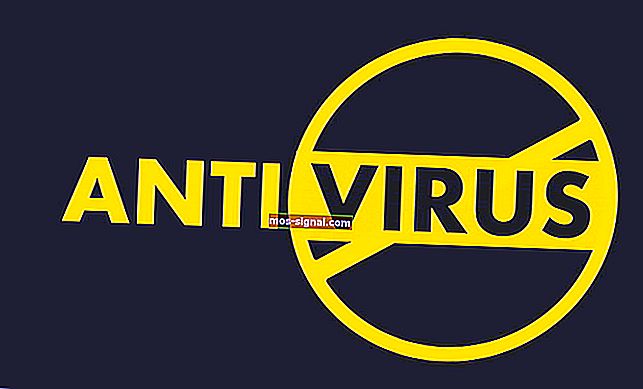הדפדפן לא יאפשר העתקה והדבקה [תיקון מהיר וקל]
- העתקת הדבקת טקסט היא אחד הדברים הראשונים שאנו לומדים כשאנחנו נוגעים במחשב בפעם הראשונה.
- תכונה שימושית זו מאפשרת לך לאחסן תוכן בלוח ולאחר מכן להעבירו לכלי אחר לשימוש נוסף או לעריכה.
- אם יש לך בעיות אחרות עם הדפדפן שלך, יש לנו חלק שלם לפתרון בעיות בדפדפן מלא עם פתרונות.
- אם כבר מדברים על דפדפנים, אם אתה לא מרוצה מהדפדפן הנוכחי שלך, אל תהסס לחקור את אוסף המדריכים שלנו ממרכז הדפדפנים שלנו.

בדרך כלל, העתקה והדבקה היא פעולה מאוד פשוטה שניתן לבצע על ידי כל אחד, אך מדי פעם, הדפדפן שלך לא יאפשר לך להעתיק ולהדביק טקסט מאתרים מסוימים.
יתר על כן, זה אפילו לא יאפשר לך לבחור את התוכן.
זה יכול להיות די מתסכל, במיוחד אם אתה זקוק לנתחי טקסט גדולים מאתר למטרות מחקר.
למידע נוסף על אופן ביצוע פעולה זו, עיין בשלבים הבאים.
פתרונות אלה מכסים גם את 4 הנושאים הבאים:
- כיצד להעתיק ולהדביק באתרים שאינם מאפשרים זאת כרום
- כיצד להעתיק ולהדביק כאשר זה לא מאפשר לך
- כיצד להעתיק טקסט מדף אינטרנט שלא ניתן להעתיק
- כיצד להעתיק טקסט מאתר שאינו מאפשר לך
טיפ מהיר: נסה את אופרה, דפדפן המותאם אישית לחלוטין

לא הרבה דפדפנים שם יכולים להתרברב על הגמישות המצוינת שלהם כמו אופרה.
לדוגמה, אתה יכול לבחור מנוע חיפוש מוגדר מראש, לשימוש כברירת מחדל, או שתוכל להתאים אישית את החיפוש על ידי הוספת מנוע החיפוש המועדף עליך אם אינך מוצא אותו ברשימה.
אופרה מגיעה גם עם הרבה תכונות משובצות כמו תחזית מזג אוויר בסרגל הכלים של הדפדפן או תרגום עמודים אוטומטי.
יש יותר מ -1,000 דרכים להתאים אישית את אופרה באמצעות קטלוג התוספות לפי שיקול דעתך.
ולגבי בעיית העתקת ההדבקה שלך, באופרה תוכל להגדיר שילובי מקשים משלך כמעט לכל פעולת דפדפן, כך שאינך צריך להסתמך על הדיוק של העכבר. זה גם אומר פעולה מהירה!

אוֹפֵּרָה
באמצעות Opera תוכלו להתאים אישית את קיצור המקשים כרצונכם, כך שלא יהיו לכם עוד בעיות הדבקות העתקה. קבל את זה בחינם בקר באתרמה אוכל לעשות אם העתקת הדבק לא עובדת בדפדפנים?
1. השבת JavaScript
עבור Chrome
- עבור אל הגדרות ובחלק התחתון לחץ על מתקדם ואז על פרטיות ואבטחה.
- עבור אל הגדרות אתר, אז JavaScript ו- חסימה . תוכל להגיע לאותה תוצאה על ידי הקלדת השורה הבאה בסרגל הכתובות:
chrome://settings/content
פיירפוקס
- הקלידו את השורה הבאה בשורת הכתובת ואשרו שמופיעה כל הודעה:
about:config - אז תראה רשימה של העדפות Firefox.
- בתיבת החיפוש בחלק העליון של סוג העמוד javascript.enabled , ואז לחץ עליו פעמיים כדי לשנות את ערכו מ- true ל- false.

אוֹפֵּרָה
- עבור אל הגדרות ובחר באתרי אינטרנט מהחלונית השמאלית.
- בחר באפשרות השלישית, JavaScript , ולחץ על אל תאפשר לאף אתר להריץ JavaScript.
קָצֶה
- הפעל את עורך המדיניות הקבוצתית , ואז עבור לתצורת משתמשים > תבניות ניהול > רכיבי Windows > Microsoft Edge .

- לחץ פעמיים על אפשר לך להריץ סקריפטים, כמו JavaScript , ובחר מושבת .
- לחץ על אישור .
זכור להפעיל מחדש את JavaScript לאחר העתקת התוכן הדרוש לך. יש אתרים שמסתמכים עליו, אז כדי להימנע מבעיות עתידיות, אפשר אותו בחזרה.
2. העתק מקוד המקור
- לחץ על Ctrl + U בעמוד הרצוי ואתה אמור לראות את הקוד שלו.
- השתמש ב- Ctrl + F כדי לנווט ולמצוא בדיוק את מה שאתה צריך.

הערה: מלבד כל הטקסט תראה הרבה קוד, קישורים לתמונות ודברים אחרים, אך לא סביר שתוכל להעתיק אותם לשימוש נוסף מבלי לקפוץ דרך כמה חישוקים.
3. שיטות שימושיות אחרות
- השתמש בתוספים ותוספות כמו השבת JavaScript עבור Firefox או הפעל מוחלט באמצעות לחצן העכבר הימני והעתק
עבור Chrome. ישנם תוספים דומים גם לדפדפנים אחרים.

- השתמש באתר proxy המאפשר לך להשבית JavaScript לפני פתיחת האתר שמעניין אותך. פשוט עבור למנוע החיפוש שלך ומצא אתר proxy בחינם.
- הדפיס את האתר ל- PDF ואז גש לתוכן שאתה זקוק לו. יש לנו גם מדריך כיצד להדפיס ל- PDF, אז הקפד לבדוק את זה.
- צלם צילום מסך של האתר, אם אתה מעוניין יותר בתמונות, או השתמש ב- OCR (זיהוי תווים אופטי) לטקסט.
זהו זה. מקווה שאחד הפתרונות הללו עזר לך להעתיק את התוכן שאתה זקוק לו. זכור כי אתה יכול להעתיק טקסט ותוכן אחר רק לשימוש אישי.
אם ידוע לך על שיטה אחרת להעתיק תוכן מאתרים שאינם מאפשרים זאת, שתף אותו בקטע ההערות למטה יחד עם כל שאלה אחרת שיש לך.
שאלות נפוצות: למידע נוסף על הדבקת העתקות
- איך מעתיקים ומדביקים במחשב?
הדרך הקלאסית להדבקת העתקים היא להשתמש בקיצורי הדרך Ctrl + C ו- Ctrl - V. אם מסיבה כלשהי אתה לא יכול להעתיק ולהדביק, יש לנו מדריך מדהים שיעזור לך לתקן את זה עבור Windows 10.
- איך מעתיקים מאתר שלא מאפשר לך?
אם ברצונך להעתיק טקסט מאתר שהשבית את בחירת הטקסט, לחץ על CTRL + U כדי לפתוח את קוד המקור של האתר ולהעתיק את הטקסט ישירות משם. לחלופין, תוכל גם להדפיס את דף האינטרנט המתאים ל- PDF.
- כשאתה מעתיק טקסט לאן זה הולך?
כשאתה מעתיק טקסט, נתח הטקסט המתאים מאוחסן באופן זמני בלוח שלך. הנה רשימה עם מנהלי הלוח הטובים ביותר עבור Windows 10.
הערת עורך: פוסט זה פורסם במקור באפריל 2020 ומאז שופץ ועודכן באוגוסט 2020 לרעננות, דיוק ומקיף.